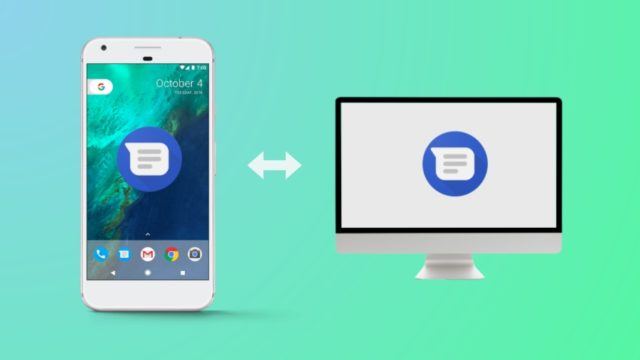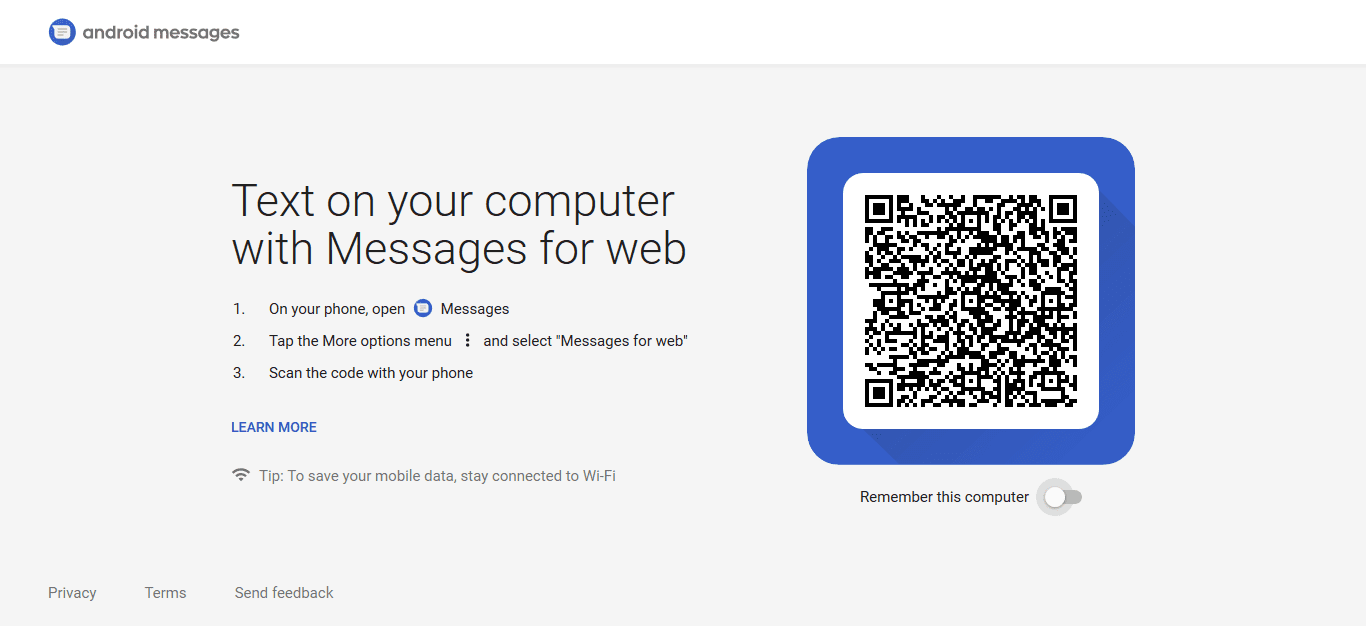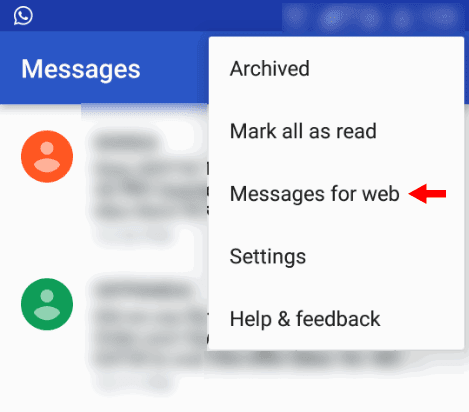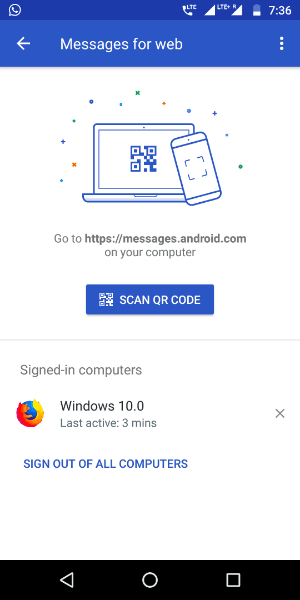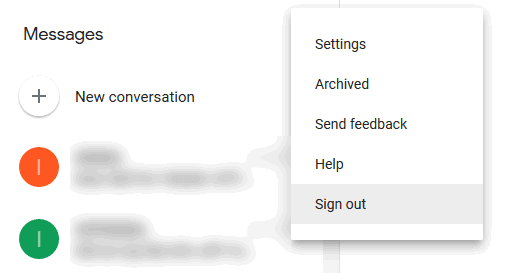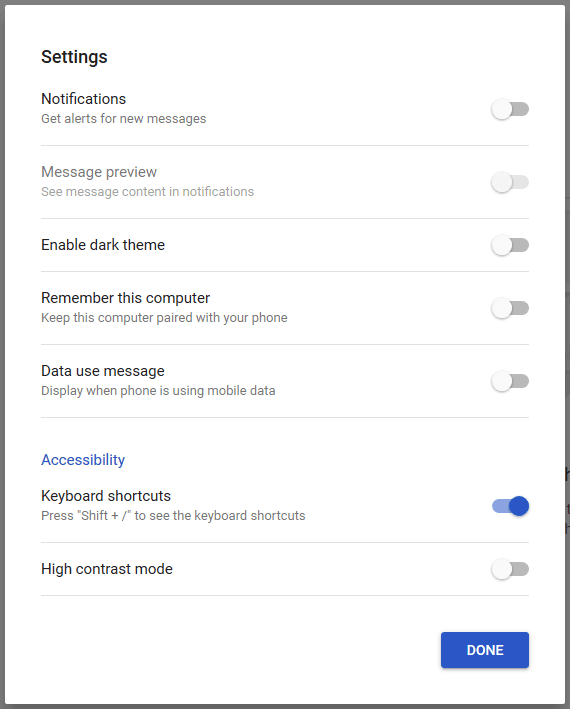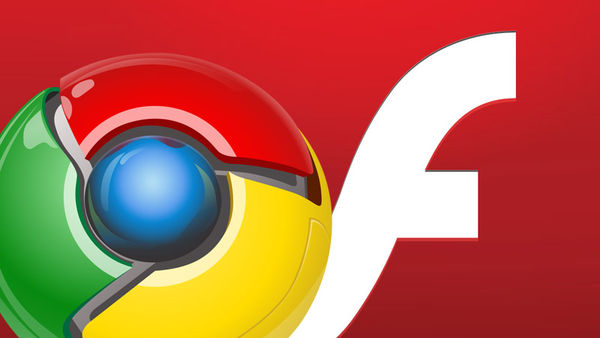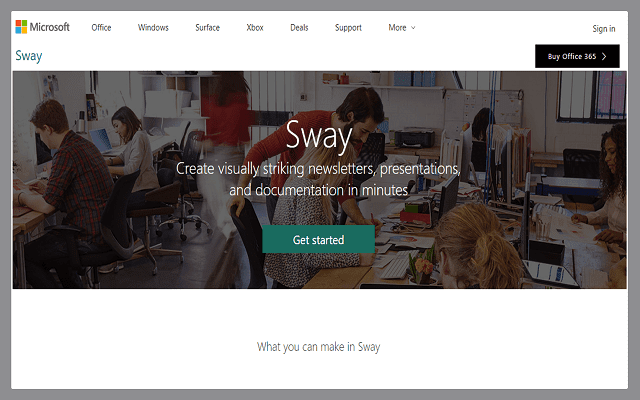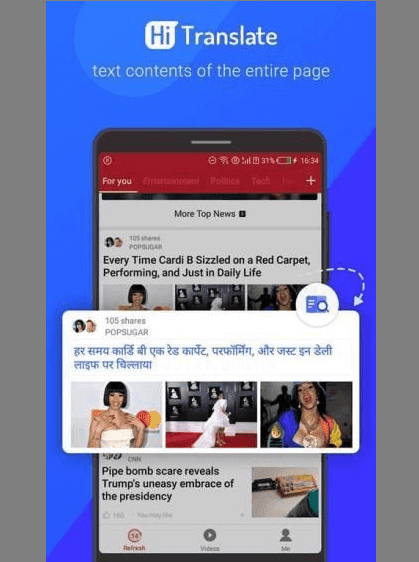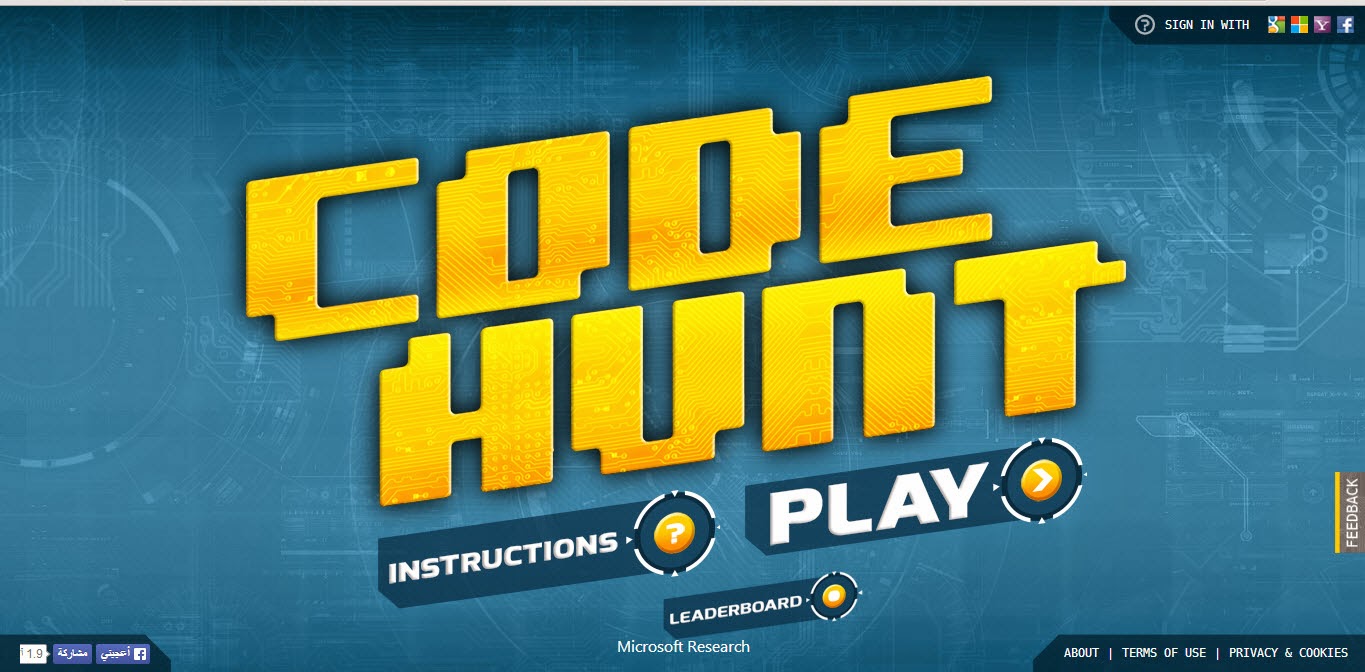لقد حاول Google الدخول إلى مساحة الشبكات الاجتماعية والرسائل الفورية عدة مرات. لكن الشركة لم تكن قادرة على القيام بأكثر من الاتجاه على الإنترنت لبضعة أيام. لم تتمكن محاولتهم الأخيرة ، Allo ، من التأثير في نجاح WhatsApp و Messenger المملوك لـ Facebook.
لا يزال متفائلًا ، فقد قامت Google بتحديث تطبيق رسائل Android لإضفاء الحيوية على رسائل SMS القديمة ، كما أضافت دعمًا للرسائل النصية المستندة إلى نظام RCS. ترمز RCS إلى خدمات الاتصالات الغنية التي تسهل محتوى الوسائط المتعددة مثل الصور ومقاطع الفيديو وملفات GIF ، إلخ.
طرحت Google مؤخرًا ميزة مفيدة من رسائل Android والتي تتيح لك إرسال رسائل نصية من جهاز الكمبيوتر الخاص بك عبر الويب. في هذه المقالة ، قمنا بتفصيل طريقة استخدام واجهة ويب رسائل Android واستخدام الكمبيوتر لإرسال رسائل قصيرة.
كيفية إرسال الرسائل القصيرة من جهاز الكمبيوتر الخاص بك باستخدام Android Messages؟
رسائل Android إرسال نص من Pc 1
استخدام رسائل Android لإرسال النصوص بسيط للغاية. تحتاج إلى هاتف ذكي يعمل بنظام Android ومتصفح ويب يعمل على جهاز كمبيوتر (Windows أو MacOS أو Linux). اتبع الخطوات المذكورة أدناه:
1- قم بتنزيل وتثبيت تطبيق Android Messages من Google Play.
عادة ، هذا مطلوب للهواتف الذكية التي لا تعمل بنظام أندرويد. غالبًا ما يتم تصنيع تطبيق SMS الافتراضي على هذه الأجهزة (مثل أجهزة Samsung و XIAOMI و Sony و OnePlus) بواسطة الشركة المصنّعة نفسها.
2- على جهاز الكمبيوتر الخاص بك ، افتح أي متصفح ويب وانتقل إلى messages.android.com .
3- الآن ، على هاتفك ، افتح Android Messages.
4- انقر على زر القائمة الكاملة (قائمة النقاط الثلاث) وانقر على الرسائل للويب .
على شاشة رسائل الويب ، انقر على زر مسح رمز الاستجابة السريعة .

الآن ، أشر الكاميرا الخلفية للهاتف الذكي الخاص بك على رمز الاستجابة السريعة المعروضة على الكمبيوتر.
بعد ذلك ، انتظر حتى يتم فحص الكود ضوئيًا وخلال لحظات قليلة ، ستتم تعبئة جميع رسائلك على شاشة الكمبيوتر. إن التجربة مشابهة تمامًا لما نراه في حالة WhatsApp Web و Messenger.com .
كيف ترسل رسالة؟
يمكنك فتح أي موضوع رسائل كما تفعل على هاتفك لقراءة جهات الاتصال الخاصة بك والرد عليها. يمكن تزيين الرسائل بإضافة أشياء خيالية مثل الرموز التعبيرية والملصقات.
لكتابة رسالة جديدة ، انقر فوق “محادثة جديدة” على الجانب الأيسر من واجهة الويب.
هناك بضع ميزات سهلة الاستخدام في واجهة ويب رسائل Android. يمكنك إضافة الملفات المخزنة على جهاز الكمبيوتر الخاص بك في الرسائل. أيضًا ، إذا كان جهازك يحتوي على وظيفة SIM المزدوجة ، فيمكنك اختيار بطاقة SIM المفضلة لديك عن طريق النقر على خيار المحدد الموجود على الجانب الأيمن من حقل النص.
كيفية تسجيل الخروج من واجهة ويب رسائل Android؟
لا يؤدي إغلاق علامة تبويب المتصفح ببساطة إلى خروجك من واجهة الويب. يجب النقر فوق زر القائمة الكاملة الموجود بجوار الرسائل ، ثم النقر فوق تسجيل الخروج.
ماذا علي أن أفعل؟
يمكنك تكوين خيارات متعددة في Android Messages. افتح الإعدادات عن طريق النقر فوق زر القائمة الكاملة كما ذكر أعلاه.

استخدام واي فاي
لاستخدام رسائل Android على جهاز الكمبيوتر الخاص بك دون أي متاعب ، تأكد من أن هاتفك وجهاز الكمبيوتر لديك متصلان بالإنترنت طوال الوقت. ليس من الضروري أن يتم توصيل الأجهزة بنفس الشبكة.
إذا كنت في منزلك أو مكتبك ، فيمكنك توصيل هاتفك بشبكة WiFi لتوفير البيانات و البطارية في هاتفك.
تمكين الإخطارات
عند زيارة موقع Android Messages على الويب للمرة الأولى ، سيطلب منك المتصفح تمكين الإشعارات. يجب عليك تمكينها كما هو مطلوب للحصول على تنبيهات عند وصول رسالة جديدة.
تدعم رسائل Android المظهر الداكن
بالنظر إلى أن الوضع المعتم أو المظهر المظلم هو الموضة الجديدة في الوقت الحالي ، فكيف يمكن لـ Android Messages البقاء! يمكنك تمكين المظهر الداكن في الإعدادات.
تذكر هذا الكمبيوتر
يمكنك تحديد هذا الخيار إذا كنت تخطط لاستخدام رسائل Android على جهاز كمبيوتر يقتصر عليك. هذا للتأكد من أنك لا تستخدم جهازًا موثوقًا به ولا يتعين عليك المرور عبر عملية مصادقة QR مرة أخرى حتى تقوم بتسجيل الخروج.
انتظر ، هناك طريقة بديلة
في حالة عدم رغبتك في إرسال واستقبال الرسائل النصية باستخدام Android Messages ، فهناك طريقة أخرى للقيام بذلك إذا كان لديك Windows 10. لقد أخبرناك عن ربط هاتف Android بـ Windows 10 . يسمح لك بالرد على الرسائل النصية مباشرة من جهاز الكمبيوتر الخاص بك دون الحاجة إلى فتح متصفح ويب.
في حال حالتي ، فقد عملت مع Android Messages و WhatsApp ، وهما تطبيقا الرسائل الفورية اللذين استخدمهما. لذلك ، يجب أن تعمل لتطبيقات أخرى كذلك. ومع ذلك ، فهي محدودة في الميزات حيث يمكنك فقط عرض والرد على رسالة معينة.
وبهذه الطريقة ، يمكنك إرسال رسائل نصية مباشرة من جهاز الكمبيوتر الخاص بك باستخدام واجهة الويب Android Messages.